在计算机操作系统中,Windows8是一款备受欢迎的系统。然而,许多人并不清楚如何使用U盘来进行原版Windows8的安装。本文将详细介绍如何利用U盘...
2025-05-19 268 盘安装
在一些老旧的电脑上,XP系统仍然是很多人选择的首选。然而,光驱日渐消失,很多电脑已经没有了安装光驱。这时,我们可以使用U盘来安装XP系统,本文将详细介绍如何通过U盘安装XP系统。
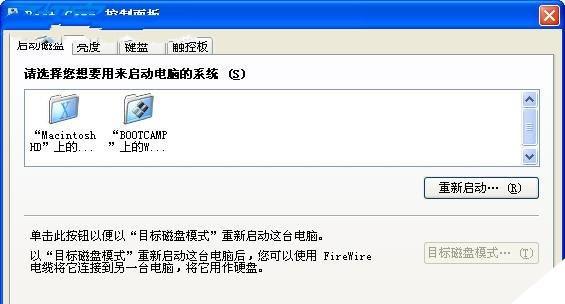
准备工作
1.确保你有一个可用的U盘,容量不低于4GB。
2.下载一个XP系统镜像文件,并确保镜像文件是完整可靠的。
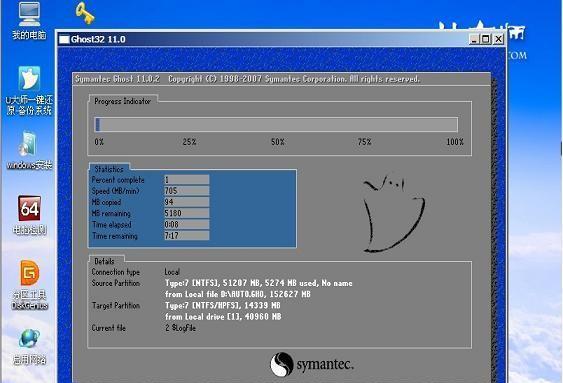
3.下载一个U盘启动盘制作工具,例如UltraISO。
制作U盘启动盘
1.将U盘插入电脑,并运行UltraISO软件。
2.在UltraISO界面中,选择“文件”-“打开”,找到下载的XP系统镜像文件并打开。

3.在UltraISO界面中,选择“启动”-“写入硬盘映像”,然后选择U盘驱动器,并点击“写入”按钮。
4.等待制作完成,弹出提示后,即可将U盘取出。
设置电脑启动顺序
1.将制作好的U盘插入需要安装XP系统的电脑。
2.开机时按下电脑厂商指定的启动按键(通常是F2、F12、Delete键),进入BIOS设置界面。
3.在BIOS设置界面中,找到“Boot”或“启动”选项,并设置U盘为第一启动项。
4.按下保存设置并退出BIOS,电脑将会重新启动。
开始安装XP系统
1.电脑重新启动后,会自动进入XP系统安装界面。
2.按照提示,选择合适的语言和时区,并点击“下一步”按钮。
3.点击“安装WindowsXP”按钮开始安装过程。
4.在安装过程中,按照提示完成各项设置,如选择分区、格式化硬盘等。
5.完成上述设置后,系统将自动开始复制文件、安装组件等操作。
6.安装过程可能需要一些时间,请耐心等待。
7.当安装完成后,系统会自动重启,进入设置用户名、密码等操作。
8.按照提示完成最后的设置,并等待系统进入桌面。
完成安装
1.系统成功进入桌面后,即代表XP系统安装完成。
2.根据个人需求,可以安装驱动程序、更新系统补丁等。
3.确保所有软件都已经正常运行,并备份重要数据。
通过使用U盘安装XP系统,我们可以在没有光驱的电脑上轻松安装XP系统,解决了光驱逐渐消失的问题。只需准备好U盘和XP系统镜像文件,制作U盘启动盘并设置电脑启动顺序,就能顺利进行XP系统的安装。希望本文能帮助到需要安装XP系统的用户,让他们轻松解决电脑问题。
标签: 盘安装
相关文章

在计算机操作系统中,Windows8是一款备受欢迎的系统。然而,许多人并不清楚如何使用U盘来进行原版Windows8的安装。本文将详细介绍如何利用U盘...
2025-05-19 268 盘安装

随着电脑技术的发展,很多人开始使用U盘来安装系统,其中雨林木风U盘是一款功能强大且易于操作的工具。本文将详细介绍如何使用雨林木风U盘安装XP系统,让你...
2025-05-18 215 盘安装

Win8是微软公司发布的操作系统,通过制作可引导的Win8U盘安装程序,可以方便快捷地进行系统安装,本文将详细介绍如何下载Win8ISO文件以及制作可...
2025-05-16 248 盘安装

在日常使用电脑的过程中,我们经常需要重装或升级操作系统。而使用pewin8u盘安装系统,无论是省时还是方便度都是其他安装方法无法比拟的。本文将详细介绍...
2025-05-02 296 盘安装

Linux作为一种开源操作系统,在技术领域中越来越受欢迎。而通过U盘安装Linux系统成为了许多用户的首选方法,不仅方便快捷,而且可以避免对原有系统产...
2025-04-15 297 盘安装

现代计算机操作系统扮演着至关重要的角色,而Windows2012作为微软推出的一款高性能服务器操作系统,被广泛应用于企业级计算环境中。本文将详细介绍如...
2025-04-12 267 盘安装
最新评论